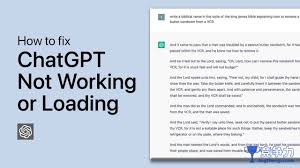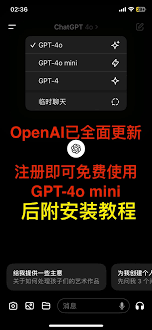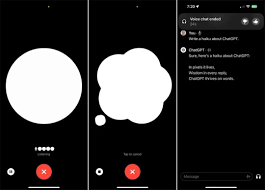手机无法登入Google帐户怎么办?解决帐户登入时发生的问题和错误方法
手机无法登入Google帐户怎么办?解决帐户登入时发生的问题和错误方法
亲爱的读者们,今天我们来聊聊一个让人头疼的问题:手机无法登入Google帐户。想象一下,你急着查看邮件或使用Google服务,结果却发现无法登入帐户,是不是特别抓狂?别担心,这篇文章会详细告诉你如何一步一步解决这个问题,让你重新获取对Google服务的访问权限。
为什么手机登入Google帐户很重要?
在现代生活中,Google帐户几乎无处不在。我们用它来收发邮件、同步联系人、存储文件、甚至登陆其他应用和网站。如果你无法登入Google帐户,许多日常功能都会受到影响。因此,解决这个问题对于保持手机正常使用非常关键。
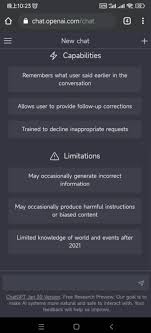
可能导致手机无法登入Google帐户的原因
首先,我们需要了解一些可能导致手机无法登入Google帐户的常见原因:
- 密码输入错误
- 网络连接问题
- 两步验证问题
- 应用的缓存和数据问题
- 设备上的软件问题
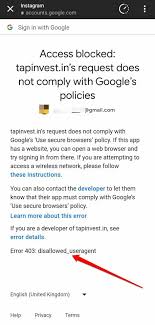
解决办法一:检查网络连接
很多时候,无法登入Google帐户是由于网络连接问题。这里有一些简单步骤可以帮助你确保网络连接正常:
- 打开你的手机设置,查看Wi-Fi或移动数据是否开启。
- 尝试切换网络,换个Wi-Fi或者使用移动数据。
- 重启路由器或手机。
确保你的设备已连接到健康的网络才能正常访问Google服务。
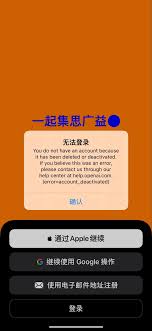
解决办法二:验证Google帐户信息
有时,问题可能出在你输入的帐户信息上。请确保以下内容正确无误:
- 正确的电子邮件或电话号码
- 输入正确的密码
- 关闭Caps Lock键,避免大小写错误
尝试重新输入信息并登入,如果仍然失败,不妨尝试找回密码。
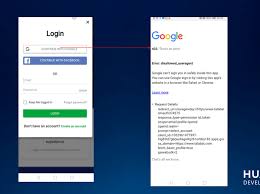
解决办法三:处理两步验证问题
两步验证提供了额外的安全层,但有时也会导致登入问题。以下步骤可以帮你排查两步验证问题:
- 确保手机已连接到互联网。如果没有互联网连接,无法收到验证码。
- 检查是否收到两步验证的提示或短信。
- 重试发送验证码,或者使用备用验证码。
如果你在使用两步验证时遇到问题,可以暂时关闭它,再次尝试登入。

解决办法四:清除应用缓存和数据
有时,应用缓存或数据问题也会导致无法登入Google帐户。下面是清除缓存和数据的步骤:
- 进入手机设置,找到“应用和通知”。
- 找到并点击“Google Play服务”或“Google帐户管理器”。
- 选择“存储和缓存”,点击“清除缓存”和“清除数据”。
这些步骤可以解决由于应用本身的问题导致的登入障碍。
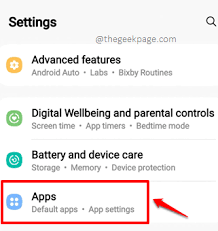
解决办法五:检查设备软件更新
有时设备软件过时也会导致登入问题,检查并更新你的设备可以解决这个问题:
- 进入手机设置,找到“系统”或者“设备信息”。
- 点击“检查更新”并安装可用的更新。
- 重新启动设备并尝试登入Google帐户。
保持设备和应用最新是解决许多问题的关键。
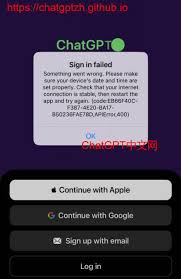
实用小技巧
除了上述解决方法,这里有一些小技巧可以帮助你维持Google帐户的正常使用:
- 定期更改密码,并确保密码安全。
- 添加备用邮箱和电话号码,便于找回帐户。
- 激活并使用Google提示,提升帐户安全性。
- 确保手机上的时间与实际时间一致,避免同步问题。
- 定期检查并更新所有Google相关应用和服务。
这些小技巧可以帮助你更好地管理和保护你的Google帐户。
常见问题解答
这里是一些与手机无法登入Google帐户相关的常见问题解答:
1. 我忘记了Google帐户的密码,怎么办?
你可以前往Google的密码恢复页面,按照指示找回或重置密码。
2. 为什么我在新设备上无法登入Google帐户?
可能是因为新的设备和位置触发了Google的安全机制。请使用常用的设备和网络登陆,或根据提示验证身份。
3. 我的账号被锁定了,如何解锁?
如果你的账号因为安全原因被锁定,可以通过身份验证和安全提示来解锁。具体步骤可以在Google帐户恢复页面找到。
4. 为什么我没有收到两步验证的短信?
请检查网络连接并确保手机可以接收短信。如果问题持续,可以使用备用验证码或联系Google支持。
5. 如何确保我的Google帐户不再遇到登入问题?
定期更新密码、添加备用联系方式、保持应用更新及开启两步验证都可以有效减少问题的发生。
总结与行动建议
通过这篇文章,我们详细讨论了手机无法登入Google帐户的各种解决办法。从检查网络、验证帐户信息到处理两步验证和清除缓存,这些步骤都可以帮助你快速恢复对Google服务的访问。再次强调,保持设备和应用更新以及使用安全的帐户设置是避免问题发生的关键。
希望这些信息对你有所帮助。如果你还遇到其他问题或有进一步的疑问,欢迎留言讨论或访问Google官方支持页面获取更多帮助。让我们一起确保我们的Google帐户安全无忧!